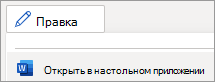-
Выберите место для проверка поля.
-
На вкладке Разработчик установите флажок
-
Чтобы изменить значение X на
-
В разделе Флажок символа выберите Изменить. С помощью шрифта Wingdings или Wingdings 2 выберите символ
Это поле проверка можно проверить щелчком мыши или VBA. Дважды щелкните поле проверка и используйте панель инструментов, чтобы изменить цвет или размер. Сведения о добавлении статической проверка метки или символа поля проверка см. в статье Вставка символа проверка метки.
Добавление поля проверка невозможно в Word в Интернете. Вы можете добавить поле проверка в классическое приложение.
-
Чтобы открыть его, в верхней части ленты выберите Редактирование > Открыть в классическом приложении.
У вас нет классического приложения Word? Попробуйте купить Microsoft 365.
Совет: Чтобы создать настраиваемые списки проверка, скачайте и настройте готовый шаблон списка Word из Microsoft Create.
-
Поместите курсор в место, куда нужно добавить поле проверка.
-
На вкладке Разработчик установите флажок
-
Дважды щелкните поле проверка, чтобы установить флажок Параметры поля формы.
Сведения о добавлении проверка метки без поля см. в статье Вставка проверка метки.
Совет: Чтобы создать настраиваемые списки проверка, скачайте и настройте готовый шаблон списка Word из Microsoft Create.